Come utilizzare i plug-in con ChatGPT
Per quanto divertente possa essere chattare con un chatbot AI (specialmente quando quel bot può aiutarti con la scuola o il lavoro), è sempre più divertente aggiungere alcune funzionalità extra. OpenAI, il team dietro ChatGPT, ha reso possibile questa possibilità con l’introduzione di plug-in per la piattaforma.
Sebbene inizialmente disponibili per un gruppo selezionato di sviluppatori e abbonati ChatGPT, questi plug-in verranno ora implementati per tutti utenti. Ecco cosa devi fare per accedervi subito.
Installazione di plug-in per ChatGPT
ChatGPT ha già consentito a diversi grandi marchi di creare plug-in per la sua piattaforma, inclusi i seguenti:
ExpediaInstacartSlackShopifyZapierKlarna
Puoi trovare un elenco aggiornato su pagina dei plugin ChatGPT. Una volta che sai quale plug-in desideri utilizzare e come lo utilizzerai, segui questi passaggi per installarlo in ChatGPT:
Inserisci”chat.openai.com”nel tuo browser e accedi al tuo account ChatGPT Plus. 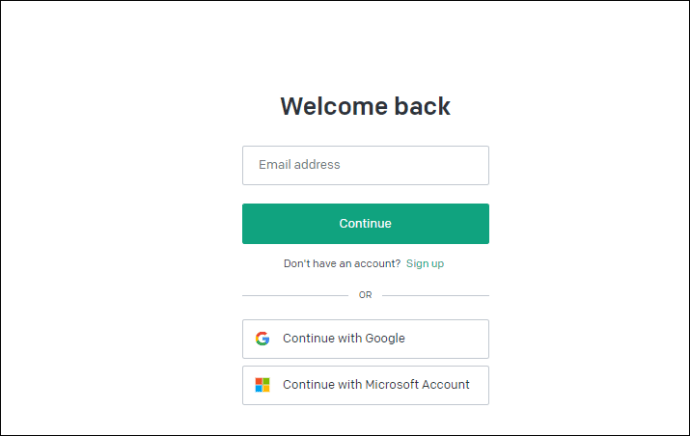 Accedi al menu a discesa”Modello”nella parte superiore della pagina e seleziona”Plugin”.
Accedi al menu a discesa”Modello”nella parte superiore della pagina e seleziona”Plugin”. Se hai già aggiunto un plug-in, dovresti essere in grado di selezionarlo dal nuovo menu che si apre. Altrimenti, fai clic sul menu a discesa”Plugin”per aprire un collegamento al”Plugin Store”.
Se hai già aggiunto un plug-in, dovresti essere in grado di selezionarlo dal nuovo menu che si apre. Altrimenti, fai clic sul menu a discesa”Plugin”per aprire un collegamento al”Plugin Store”.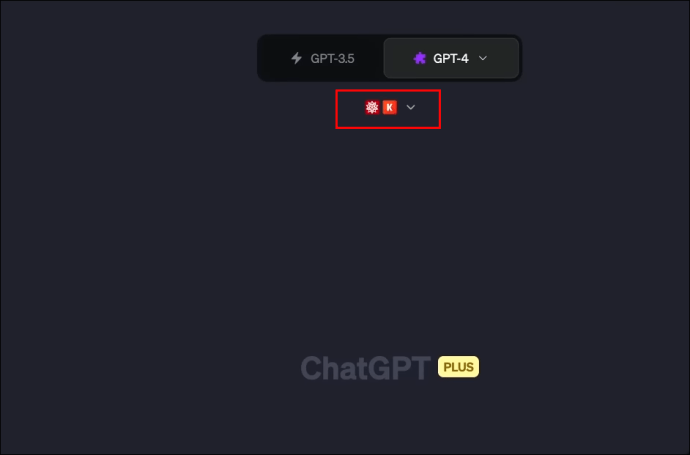 Seleziona il collegamento”Plugin Store”per visualizzare un elenco di plug-in disponibili.
Seleziona il collegamento”Plugin Store”per visualizzare un elenco di plug-in disponibili.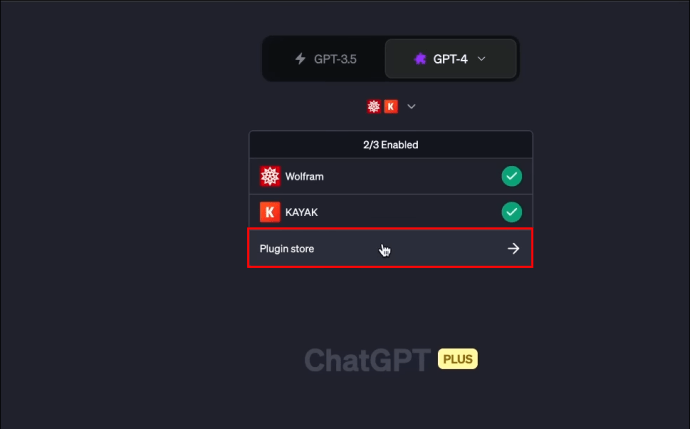 Scorri fino al plug-in che preferisci e fai clic su”Installa”. Non che tu possa installare diversi plug-in ChatGPT in una singola visita.
Scorri fino al plug-in che preferisci e fai clic su”Installa”. Non che tu possa installare diversi plug-in ChatGPT in una singola visita.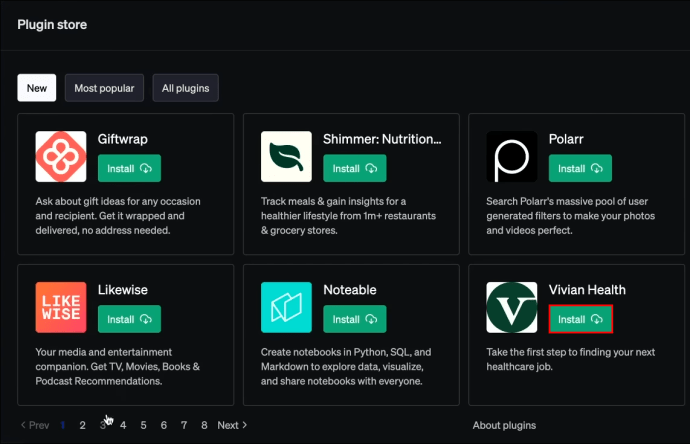
Dopo aver installato un plug-in, dovresti vedere il suo logo apparire nell’elenco a discesa”Plugin”che appare dopo aver selezionato”Plugin”dal”Modello”menu a discesa.
Utilizzo dei plug-in su ChatGPT
Con i plug-in installati, puoi effettuare query in ChatGPT facendo riferimento al plug-in, consentendoti di eseguire diverse operazioni. Ad esempio, una query come quella qui sotto ti consente di utilizzare il plug-in Instacart per acquistare gli ingredienti della ricetta:
“Voglio una ricetta per la pizza senza glutine e devo acquistare gli ingredienti a Los Angeles. Potresti suggerire una semplice ricevuta per la pizza senza glutine e ordinare gli ingredienti su Instacart?”
ChatGPT creerà una risposta in base alla tua domanda. Nell’esempio sopra, dovresti ricevere una ricetta per la pizza senza glutine pizza, insieme a un collegamento a una lista della spesa Instacart che contiene tutti gli ingredienti elencati da ChatGPT. Facendo clic su tale collegamento si accede alla pagina Instacart, dove è possibile completare la transazione.
Questo è solo un esempio. A seconda dei plug-in che hai installato, ci sono molti modi in cui puoi modellare le query per incorporare le nuove funzionalità che hai a disposizione. Sperimenta con diverse query. Forse prova a specificare un tipo di vacanza che vuoi fare, utilizzando il plug-in Expedia per consiglia i modi migliori per trasformare il tuo viaggio in realtà. In alternativa, prova a utilizzare il plug-in Zapier per collegarti al tuo account Zapier in modo da poter creare e inviare e-mail Gmail tramite ChatGPT.
Personalizzazione delle impostazioni del plug-in ChatGPT
Poiché i plug-in sono relativamente nuovi per ChatGPT, la tua capacità di giocare con le loro impostazioni è piuttosto limitata. Inoltre, ogni plug-in è diverso, quindi alcuni ti consentono di personalizzare le loro operazioni più di altri. Usa questi passaggi se vuoi giocare con un plug-in che hai installato:
Accedi al tuo account ChatGPT Plus e vai alla pagina”Plugin”, che dovresti trovare sulla tua dashboard.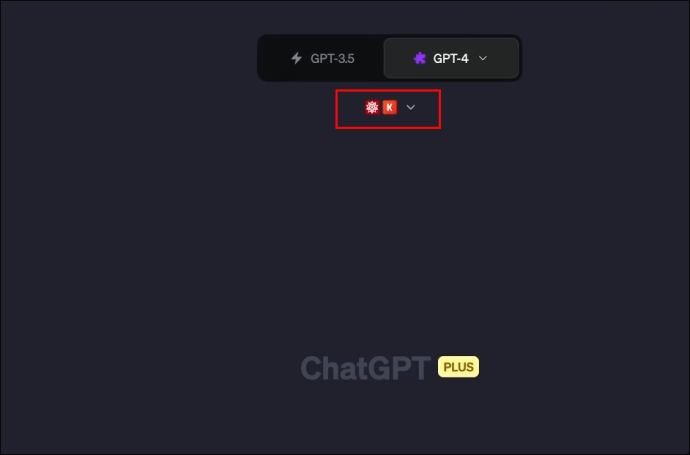 Seleziona il plug-in che desideri personalizzare.
Seleziona il plug-in che desideri personalizzare.
Apporta modifiche in base sulle opzioni presentate.
La natura di queste opzioni varia a seconda del plug-in. Ad esempio, coloro che utilizzano il plug-in”Parla”(che traduce il testo in lingue diverse) possono scegliere la lingua utilizzata dal plug-in.
Creazione di un plug-in ChatGPT
ChatGPT afferma che gli sviluppatori possono creare plug-in di terze parti creando un”file manifest”, chiamato anche file”ai-plugin.json”. Di seguito è riportato lo schema minimo per il file, per ChatGPT:
{“schema_version”:”v1″,”name_for_human”:”TODO Plugin”,”name_for_model”:”todo”,”description_for_human”:”Plugin per la gestione di un elenco TODO. Puoi aggiungere, rimuovere e visualizzare il tuo TODOs.”,”description_for_model”:”Plugin per la gestione di un elenco TODO. Puoi aggiungere, rimuovere e visualizzare i tuoi TODO.”,”auth”: {“type”:”none”},”api”: {“type”:”openapi”,”url”:”http://localhost:3333/openapi.yaml”,”is_user_authenticated”: false },”logo_url”:”http://localhost:3333/logo.png”,”contact_email”:”[email protected]”,”legal_info_url”:”http://www.example.com/legal”}
Vedrai che il file contiene diversi campi che definiscono cosa fa il tuo plugin, con sezioni per il suo nome e la sua descrizione, sia per l’uso umano che per il modello OpenAI. Sono presenti sezioni per definire l’API che utilizzi, nonché i dettagli di contatto per il creatore del plug-in.
I passaggi generali per lo sviluppo di un plug-in ChatGPT, inclusa la creazione di un file manifest, sono i seguenti:
Sviluppa l’API che vuoi che il modello di linguaggio OpenAI chiami. Può trattarsi di un’API nuova di zecca o già in uso e compatibile con ChatGPT.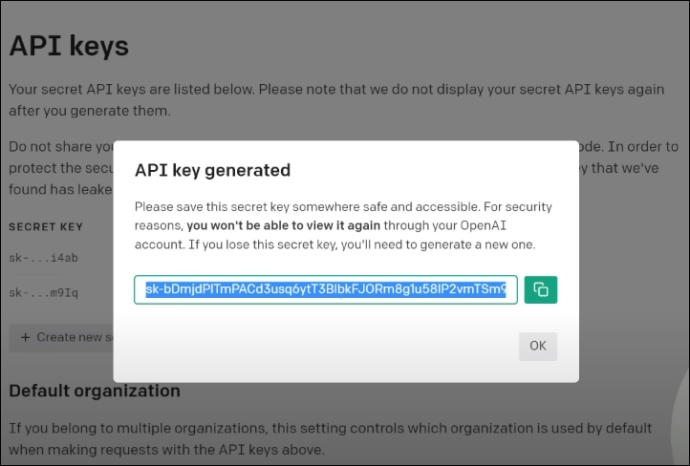 Descrivi in dettaglio la tua API utilizzando un documento di specifica OpenAI.
Descrivi in dettaglio la tua API utilizzando un documento di specifica OpenAI.
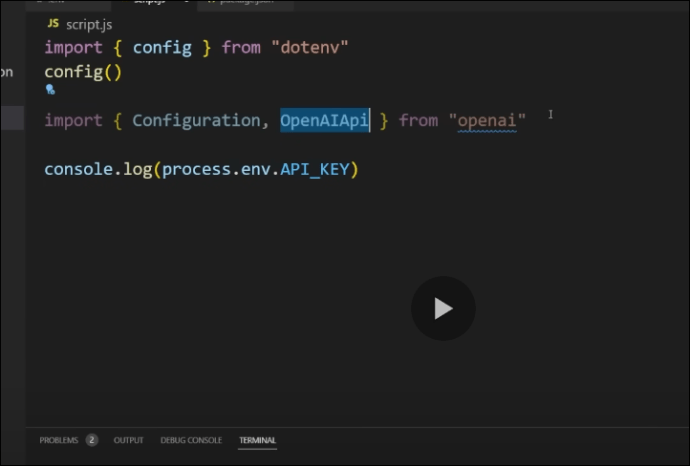 Crea un file manifest per descrivere cosa fa il plugin e fornisci i metadati che ChatGPT deve vedere prima di poter servire il plugin agli utenti.
Crea un file manifest per descrivere cosa fa il plugin e fornisci i metadati che ChatGPT deve vedere prima di poter servire il plugin agli utenti.
Con i file creato, può eseguire il tuo plug-in tramite un server remoto o nel tuo ambiente di sviluppo locale.
Se stai utilizzando un server remoto, segui questa procedura per attivare il tuo plug-in:
Vai a”Sviluppa il tuo Il tuo plug-in”sulla tua dashboard e segui le istruzioni per impostare la possibilità di creare i tuoi plug-in.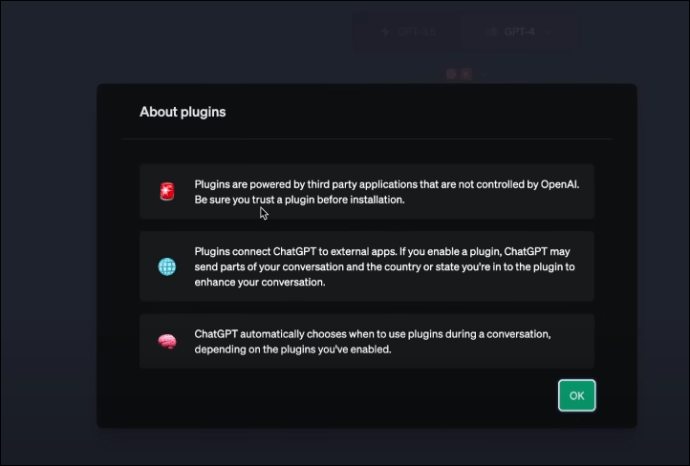 Seleziona”Installa un plug-in non verificato”.
Seleziona”Installa un plug-in non verificato”.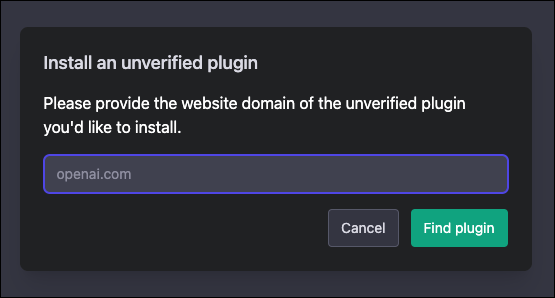 Aggiungi il tuo file manifest al percorso”yourdomain.com/.well-known/”.
Aggiungi il tuo file manifest al percorso”yourdomain.com/.well-known/”.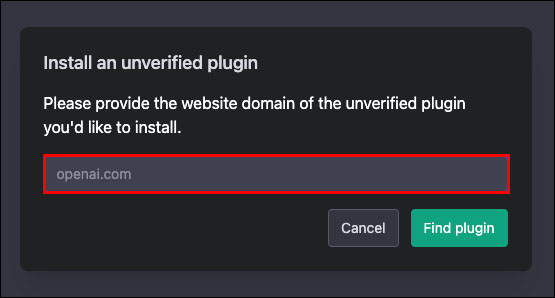
Coloro che hanno una versione locale della loro API in esecuzione nel loro ambiente di sviluppo possono indirizzare l’interfaccia del plug-in direttamente al proprio server host locale:
Vai allo store”Plugin”in ChatGPT.
Scegli”Sviluppa il tuo plug-in.”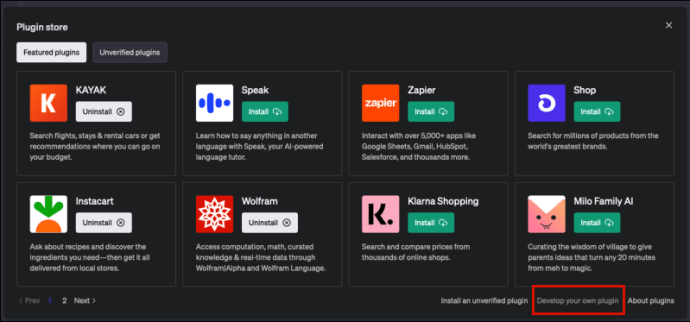 Inserisci il tuo numero di porta e localhost, assicurandoti che il”auth type”è impostato su”none”.
Inserisci il tuo numero di porta e localhost, assicurandoti che il”auth type”è impostato su”none”.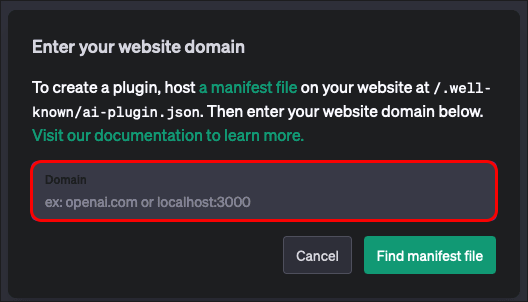
Tieni presente che l’abilitazione di plug-in non verificati nella tua area di sviluppo ti offre solo l’accesso al plugin che crei e carichi. Non puoi accedere ad altri plug-in non verificati e altri utenti di ChatGPT non saranno in grado di installare il tuo plug-in a meno che non venga verificato. Al momento non esiste un processo di verifica, anche se questo dovrebbe cambiare man mano che ChatGPT distribuisce la sua funzionalità di plug-in a un pubblico più ampio.
Gioca con i plug-in
Con i plug-in di ChatGPT in una fase così iniziale di sviluppo, qualsiasi cosa tu faccia con loro è tanto sperimentazione quanto pratica. Tuttavia, è facile vedere come questi plug-in potrebbero trasformare la tua esperienza sulla piattaforma, con molte app popolari che già sfruttano la funzionalità per integrare ChatGPT nella loro offerta.
Ti iscriverai alla lista d’attesa o aspetterai un’ampia distribuzione? Hai qualche idea per plugin che tu (o altri utenti) potresti trovare utili? Diccelo nella sezione commenti qui sotto.
Disclaimer: alcune pagine di questo sito possono includere un link di affiliazione. Ciò non influisce in alcun modo sul nostro editoriale.
